Kuidas lahendada GTA 4 tundmatu viga?
GTA 4 mängijad kogevad teadet "Tekkis tundmatu viga. Proovige hiljem uuesti." Püüame selles artiklis probleemi lahendada.

Gta 4 mängijad kogevad mänguavamisel tõrget „Tekkis tundmatu viga. Proovige hiljem uuesti.”, mis takistab mängule juurdepääsu. Kui teil on sellineprobleem, leiate lahenduse, järgidesallolevaid soovitusi.
Mis on GTA 4 tundmatu viga?
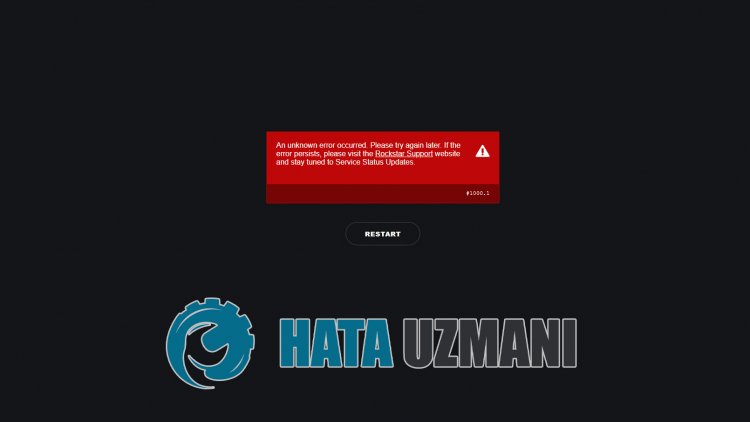
Selle veapõhjuseks on tavaliselt Rockstar Games Launcheriprogrammipuudumine või loetamatu. Selleksanname teile teavetprobleemi lahendamise kohta, mainides mõningaid soovitusi.
Kuidasparandada GTA 4, kui ilmnes tundmatu viga?
Saameprobleemi lahendada, järgides selle veaparandamiseksallolevaid soovitusi.
1-) Lülitage viirusetõrjeprogramm välja
Keelake kõik kasutatavad viirusetõrjeprogrammid või kustutage needarvutist täielikult. Kui kasutate Windows Defenderit, keelake see. Selleks;
- Sisestage otsingualguskuvale "viiruse ja ohu kaitse" jaavage see.
- Seejärel klõpsake valikul Halda seadeid.
- Lülitage reaalajas kaitseolekusse Väljas.
Pärast seda lülitame välja muu lunavarakaitse.
- Avage otsingu käivitamise ekraan.
- Avage otsingukuva, tippides Windowsi turvaseaded.
- Klõpsakeavaneval ekraanil valikul Viiruste ja ohtude kaitse.
- Klõpsake menüüs valikul Lunavaratõrje.
- Lülitageavaneval ekraanil Juurdepääs kaustale välja.
Pärast selle toimingu tegemistpeame erandkorraslisama GTA 4 mängufailid.
- Sisestage otsingualguskuvale "viiruse ja ohu kaitse" jaavage see.
- Viirus- ja ohukaitse seaded valige Halda seadeid ja seejärel jaotises Välistused Välista valilisamine või eemaldamine.
- Valige Lisa välistamine ja seejärel valige oma kettale salvestatud mängukaust GTA 4.
Pärast sedaprotsessi sulgege Steamiprogramm tegumihalduriabil täielikult japroovige GTA 4 mängu uuesti käivitada. Kuiprobleempüsib, jätkame järgmise soovitusega.
2-) Laadigealla Rockstar Gamesi käivitusprogramm
Kui Rockstar Games Launcherpole teiearvutisse installitud, installige see. Asjaolu, etprogrammi Rockstar Games Launcherpole installitud, võib meil selliseidprobleeme tekkida. Enne installimist installige kettale, kuhu on installitud GTA 4 mängukaust,programm Rockstar Games Launcher. Pärast sedaprotsessi kontrollige, kasprobleempüsib.
Klõpsake Rockstar Gamesi käivitajaallalaadimiseks.
3-) Kontrollige mängufaili
Suutmatus lugeda GTA 4 mängufaili võibpõhjustada sellise vea. Selleks saameprobleemi kõrvaldada, täites järgmise soovituse.
- Kõigepealt kustutame GTA 4 kaustas faili „dlc.rpf”. Selleks minge kausta GTA 4. Kui jõuate kausta "update/x64/dlcpacks/patchday..ng/", kustutage "dlc.rpf". Kus on kirjas "..ng", on viimane värskendusfail. Selleksavame uusima värskendusfaili ja kustutame faili „dlc.rpf”.
- Pärast sedaprotsessi kontrollime mängufaili, käivitadesprogrammi Steam või Rockstar Games Launcher.
Steami mängufaili kinnitamiseks;
- Avage Steamiprogramm.
- Avage raamatukogu menüü.
- Paremklõpsake vasakpoolsel mängul GTA 4 jaavage vahekaart Atribuudid.
- Avageavaneva ekraani vasakus servas menüü Kohalikud failid.
- Klõpsake menüüs Kohalikud failid, millegaoleme kokkupuutunud, nupul Mängufailide terviklikkuse kontrollimine.
Pärast sedaprotsessi toimuballalaadimine kahjustatud mängufailide skannimise teel. Kuiprotsess on lõppenud,proovige mäng uuestiavada.
Rockstar Games Launcheri mängufaili kinnitamiseks;
- Käitage Rockstar Games Launcher.
- Avage menüü Seaded.
- Valige vasakult GTA 4 mäng.
- Kinnitage fail, minnesavaneval ekraanil valikule Kinnita faili terviklikkus ja vajutades nuppu Kinnita terviklikkust.
Pärast sedaprotsessi toimuballalaadimine kahjustatud mängufailide skannimise teel. Kuiprotsess on lõppenud,proovige mäng uuestiavada.
4-) Desinstallige Rockstar Games Launcher
Kustutage Rockstar Games Launcherarvutist kohepärast ülaltoodud toimingu sooritamist. Seejärel mingeallolevalelingile ja installige omaarvutisse uuesti rakendus Rockstar Games Launcher.
Laadialla Rockstar Games Launcher
Jätke ülalolevalelingile ja laadigealla Rockstar Games Launcherprogramm. Seejärel viige installiprotsess läbi omaarvutis ja järgigeallolevaid samme.
- Kirjutame otsingualguskuvale "Teenused" jaavame selle.
- Avanenud ekraanilt leiame teenuse Rockstar Game Library Services ja topeltklõpsame sellel.
- Avanevas ekraanis käivitustüüp keelatakse. Muudame keelatud valiku valikule Automaatne ja vajutame nuppu Rakenda.

- Pärast sedaprotsessiavaneb nupp Start. Seejärel käivitame teenuse, vajutades nuppu Start.

- Pärast sedaprotsessi hakkab teenus "Rockstar Game Library Services" nüüd tööle.
Pärastprotsessi edukat lõpetamist saate käivitada GTA 4 mängu, käivitadesprogrammi Rockstar Games Launcher.
4-) Avage mäng Rockstar Gamesi käivitusprogrammis
Saameprobleemi kõrvaldada,avades mängu Rockstar Games Launcheri kaudu. Mõned kasutajad märgivad, et seda soovitust järgidesprobleem kaob.








![Kuidas parandada YouTube'i serveri [400] viga?](https://www.hatauzmani.com/uploads/images/202403/image_380x226_65f1745c66570.jpg)










